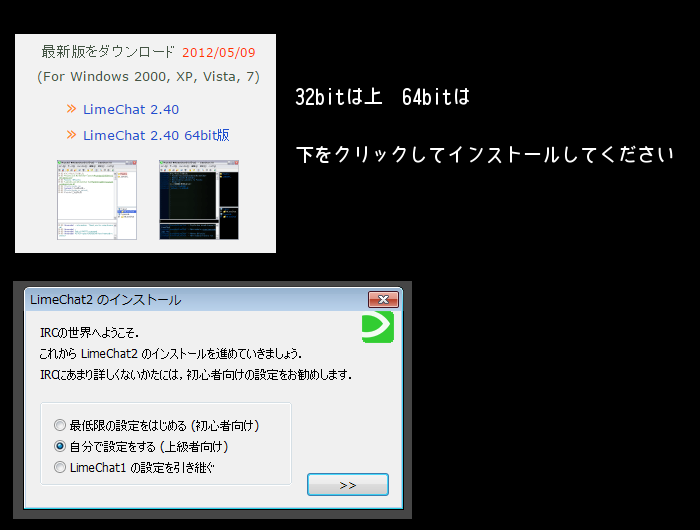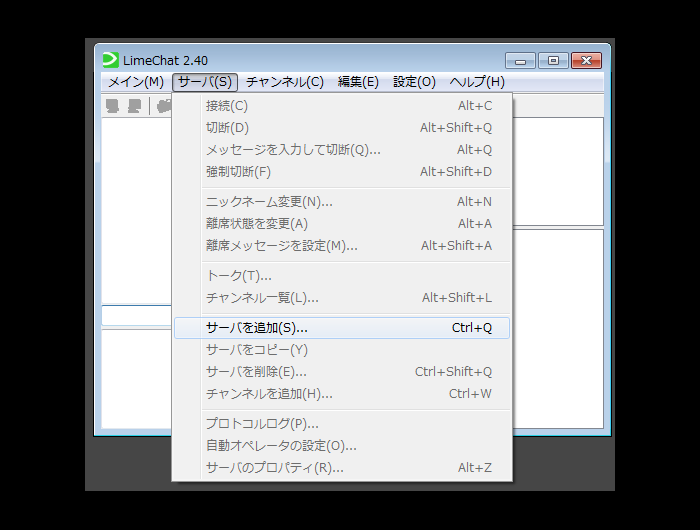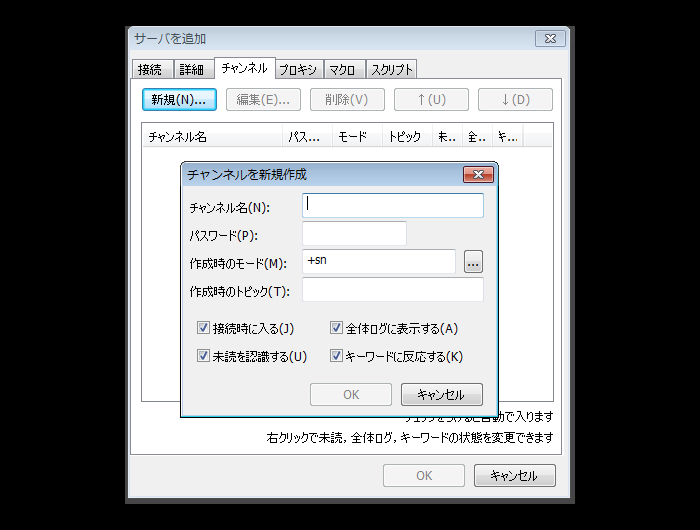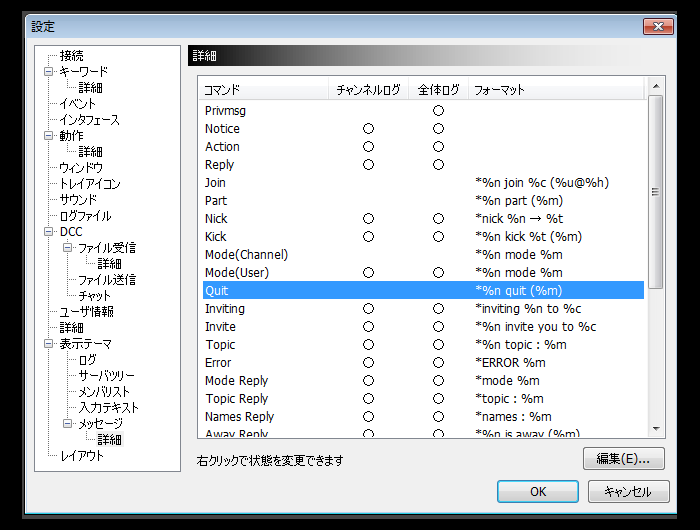LimeChatを起動し 自分で設定をするを選択し >>
基本的な設定各種変更はここで行います(ショートカットもあるが割愛)
サーバー→サーバーを追加を選択
設定名 好きな名前 ノリラジなど
ホスト名 下矢印より chat1.ustream.tv (Ustream) を選択
ポート番号 6667
SSL サーバーパスワード 空白
ustreamer-好きな5桁の数字を選んでください
ニックネーム ustreamer-XXXXX
ログイン名 ustreamer-XXXXX
名前 ustreamer-XXXXX
代替ニックネームは好きな5桁の数字が使用されていた場合の予備になります
ustreamer-12345半角スペースustreamer-23456半角スペースustreamer-34567
文字コード 下矢印より UTF-8 を選択
起動時に✔チエックを入れ OKをクリック
サーバー→チャンネルを追加を選択
チャンネル名 #NORIRADI2
その他の欄はそのままで OKをクリック
一度画面右上のバツボタンを押し 終了し 再度LimeChatを起動してください
そうするとこんな感じになるかと思います
join puitなどコメント以外にもいろいろなコメントが表示されるのでそれを設定で消します
設定→設定を選択 メッセージ....詳細を選択
Join Part Mode(Channel) Quit
の各丸2個を右クリックで消し OK
そうすれば終了です
ここから先はチャット画面をもう少し見やすく設定する方法です
設定→設定を選択 表示テーマ ログ サーバーツリー メンバーリスト 入力テキスト
などの部分を変更し見やすくします
imageプラグインエラー : ご指定のファイルが見つかりません。ファイル名を確認して、再度指定してください。 (lime7.png)
ログ内のフォントをクリック フォントの設定 サイズが10から12に変更 OK OK
これだけでも見やすくなったかと思います
時間~検索ハイライトこの部分も見やすいように色を変更してください
ログ ニックネーム 通常自分グループ1~5の色と
メンバリストの通常自分グループ1~5の色を同じにした方がいいかと思います
ログ テキスト Privmsg/Notice/Action この部分を変更すればコメントの色が変更されます
背景の変更は
ログ内の背景で変更 サーバーツリー等は背景色で変更されます
後はご自由に変更してください。。。 その他もろもろはぐぐれ
最終更新:2016年01月21日 00:17